Vsebina članka:
- 1 Antivirus – vzrok napake Prosimo, zaprite vse uTorrent procese in poskusite znova
- 2 Napaka Zaprite vse procese uTorrent in poskusite znova, kdaj namestitev uTorrent
- 3 Konfiguriranje uTorrent za stabilno delovanje
Antivirus – vzrok napake Zaprite vse uTorrent procesov in poskusite znova
Datoteke, ki jih naložimo preko odjemalca, zbiramo drobceno deli, ki so vsi uporabniki v računalniku, Prenesi to datoteko prej. Videti je kot papirnata sestavljanka. Torej tako lahko prenesemo del datoteke, ki je bila okužena z virusom na drugem računalniku. Pri prenosu te datoteke protivirusna programska oprema lahko popravi okuženo datoteko in jo prepreči naprej nalaganje v računalnik, kot da povzroči napako – “Prosimo, zaprite vse uTorrent procese in poskusite znova “ali dostop zavrnjen Write to disk uTorrent. Če želite prenesti datoteko, morate izklopiti antivirus in datoteko ponovno naložite. To počnete izključno na diskretnost, v upanju le, da protivirusni alarm je bila napačna.
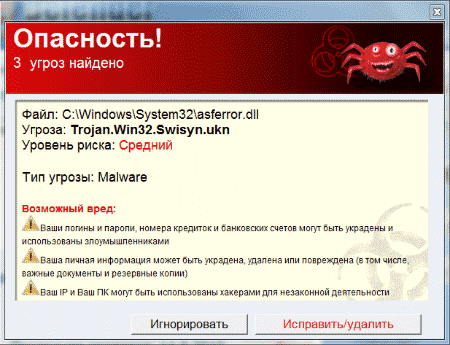
Najdena je grožnja z računalnikom
Napaka Zaprite vse procese uTorrent in poskusite znova, kdaj namestitev uTorrent
Pri nameščanju programa se lahko pojavi napaka, če je ni bilo popolnoma odstranil staro različico. Pri brisanju ne prek sistema storitev lahko ostanejo datoteke, ki bi bile v nasprotju Namestitev nove različice odjemalca torrent. Za popolno čiščenje lahko izkoristite posebne aplikacije, ki čistijo ne samo mape z datotekami, pa tudi datoteke registra. Težava Prosim zaprite vse uTorrent procesi in poskusi znova, lahko pride do številni prenosi, ki jih vaš računalnik ne zmore. Potreba odprite okno za prenose in počistite vsa potrditvena polja v čakalni vrsti za prenos. Če s tem težave ne rešite, naredite naslednje dejanje: 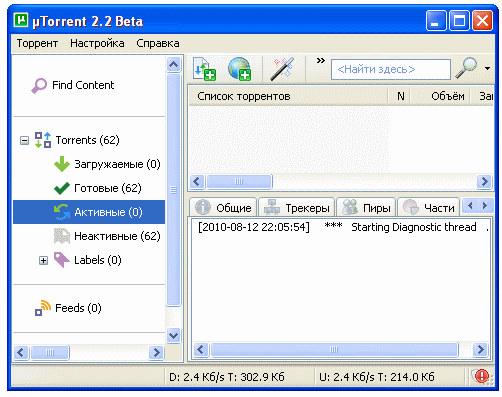
- Odprti morate upravitelja opravil. Odvisno od različice sistema Windows. To lahko storite na različne načine, v različici 8 pritisnemo desno kliknite katero koli območje namizja in izberite želeno artikel.
- Poiščite vse predmete z imenom programa uTorrent in odstranite opravila v vseh vrsticah.
Težava s programom se lahko pojavi zaradi napačne nastavitve torrentov odjemalca
Konfiguriranje uTorrent za stabilno delovanje
Šteje se za najbolj stabilno in priljubljeno različico tega programa – 2.2.
- Po namestitvi kliknite jeziček Splošno.
- Najprej morate omogočiti preverjanje povezave – vseh 3 datoteka.
- Če je Windows v računalniku XP ali starejši, bi morali omogočiti 6 Različica IP / Teredo Koristno bo tistim, ki nimajo zunanjih IP
- Izklopite samodejne posodobitve. Nove različice za vas zakaj, polni se z oglaševanjem.
- Daws postavimo nasproti “Zavrni način spanja, ko je aktiven …” in “Dodelite kraj …”.
- Na zavihku »Mape« morate določiti lokacijo za nalaganje datoteke.
- Na zavihku »Povezave« potrdite polja poleg elementov “NAT-PMP” in “UPnP” – če ni usmerjevalnika, usmerite povezava. Če uporabljate usmerjevalnik, pustite predmete brez spremembe.
- Na zavihku BitTorrent omogočite iskanje in zamenjavo delcev DHT datoteke.
- Postavite kljukico na vrstico “Podpora za UPD sledilce. Če ste uporabljajte izključno ruske sledilce, potem je ta postavka lahko izpustiti.
- Na zavihku – dodatno nadomestite niz ipfilter_enabled v lažni. Dogaja se, da filter deluje, vendar nič se sliši.
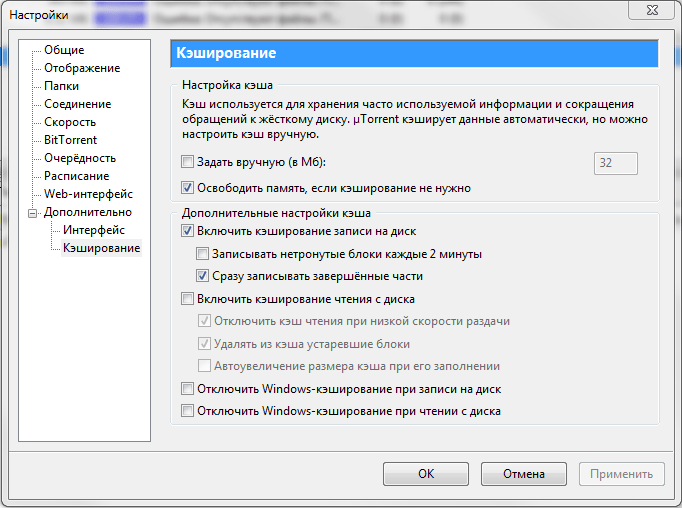
Nastavitev odjemalca UTorrent
